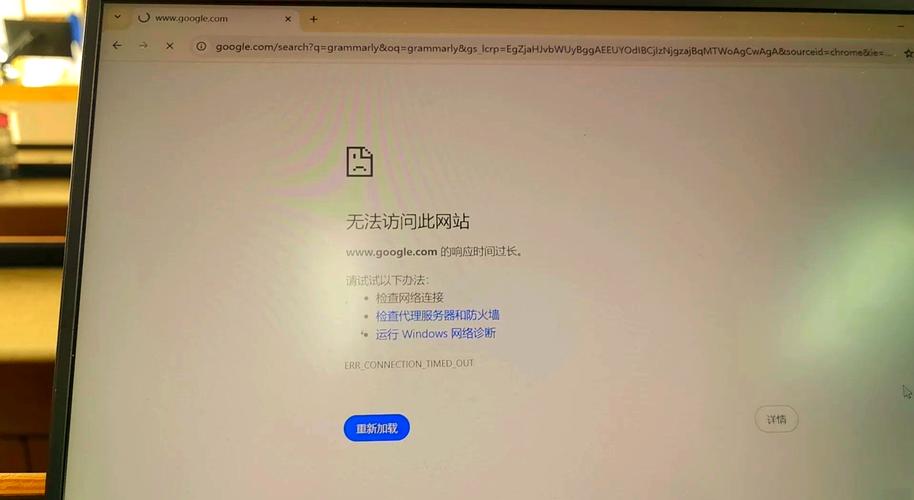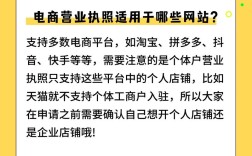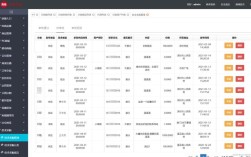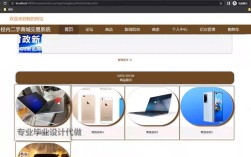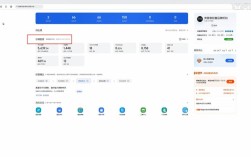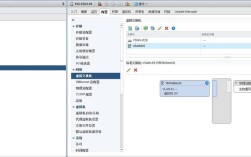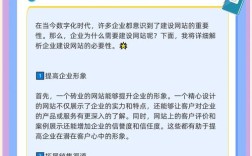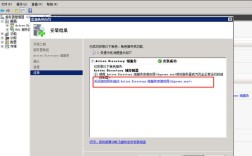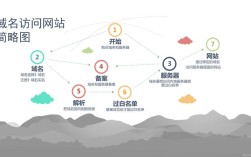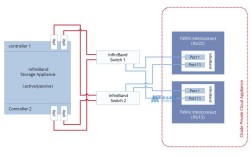器搭建后网站无法打开,或因配置错误、端口未开放、防火墙拦截、域名解析异常等所致,需逐一排查
《服务器搭建网站打不开的全面解析与解决方案》
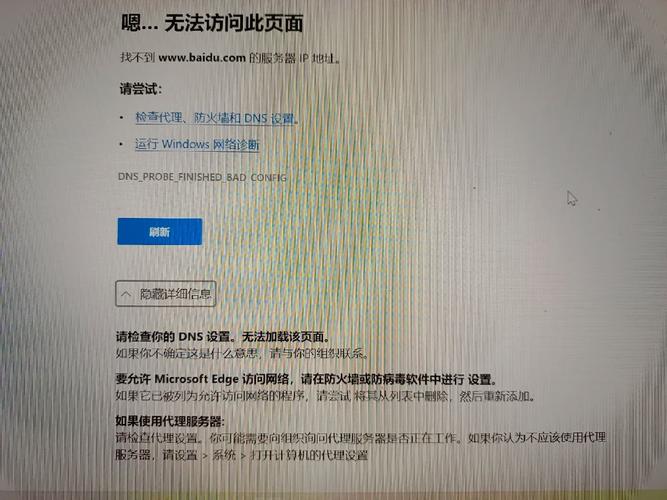
在当今数字化时代,许多个人和企业都选择通过搭建服务器来创建自己的网站,以展示信息、提供服务或开展业务,当满怀期待地输入网址却无法打开网站时,这无疑是令人沮丧的经历,本文将深入探讨服务器搭建后网站打不开的各种可能原因及相应的解决方法,帮助您快速定位并解决问题,让您的网站恢复正常运行。
常见问题排查步骤
(一)网络连接方面
| 排查项目 | 具体操作 | 预期结果 | 实际可能出现的情况及含义 |
|---|---|---|---|
| 检查本地网络是否正常 | 尝试访问其他已知可用的网站,如百度等;查看网络图标是否有异常提示(例如感叹号表示受限连接)。 | 若能正常访问其他网站,说明本地网络基本无问题;若不能,则可能是本地网络设置错误、路由器故障或宽带欠费等原因导致。 | 如果只有搭建的网站无法访问,而其他网站可以,那么问题可能不在本地网络,而在服务器端或域名解析环节。 |
| 确认服务器的网络配置 | 登录到服务器管理界面(通常使用 SSH 客户端),查看网卡状态、IP 地址分配情况以及默认网关是否正确设置,可以使用命令行工具(如 Linux 下的ifconfig或 Windows 下的ipconfig)来获取详细信息。 |
网卡应处于启用状态,且有有效的 IP 地址(包括内网 IP 和公网 IP,如果是云服务器则有服务商分配的公网 IP),若网卡未启用,需手动启动;若 IP 地址不正确或缺失,可能需要重新配置网络参数。 | 在某些情况下,由于误操作或者系统更新后自动重置了网络设置,导致服务器无法连接到外部网络,从而使得网站无法被访问。 |
| 测试服务器与其他设备的连通性 | 从另一台计算机上使用 Ping 命令测试与服务器的连通性,即在命令提示符中输入“ping [服务器 IP 地址]”,也可以在服务器上 Ping 外部的一些公共 DNS 服务器(如 8.8.8.8),以检查反向连通性。 | 正常情况下,应该能够收到来自目标设备的响应包,表明两者之间网络通路是畅通的,Ping 不通,可能是防火墙阻止了 ICMP 请求,或者是中间网络设备(如路由器、交换机)存在故障,阻断了数据传输路径。 | 企业的防火墙策略过于严格,禁止了所有入站和出站的流量,除非明确允许特定的端口和服务,这就会导致外部用户无法访问服务器上的网站。 |
(二)域名解析相关
| 排查项目 | 具体操作 | 预期结果 | 实际可能出现的情况及含义 |
|---|---|---|---|
| 检查域名是否正确注册并生效 | 登录域名注册商的管理后台,查看域名的状态是否为“已激活”“正常”等类似表述,并且确认域名的 NS(Name Server)记录是否指向正确的 DNS 服务器。 | 域名应该处于可用状态,且 NS 记录准确无误地指向您所使用的 DNS 服务提供商,如果域名尚未注册成功或者刚刚完成注册还未完全生效(一般需要几个小时甚至更长时间在全球范围内同步),那么就无法通过该域名访问网站。 | 有时候会因为域名所有者忘记续费而导致域名被暂停使用,此时即使服务器正常运行,也无法通过域名打开网站。 |
| 验证域名解析是否正确 | 在不同的终端(如本地电脑、手机)上使用命令行工具(Windows 下的nslookup或 Linux/macOS 下的dig)查询域名对应的 IP 地址是否与服务器的实际 IP 地址一致。 |
查询结果应显示域名解析到了服务器的正确 IP 地址,若解析出的 IP 地址错误,可能是 DNS 缓存问题、DNS 配置错误或者域名被劫持等原因造成的。 | 某些恶意软件可能会篡改本地主机的 DNS 缓存,将特定域名解析到错误的 IP 地址上,引导用户访问虚假的网站,而不是真正的目标服务器。 |
| 清理本地 DNS 缓存 | 在操作系统中执行相应的命令来清除本地 DNS 缓存,对于 Windows 系统,可以在命令提示符中输入“ipconfig /flushdns”;对于 Linux/macOS 系统,可以使用“sudo killall -HUP mDNSResponder”(macOS)或重启网络服务等方式,之后再次尝试访问网站。 | 清理后重新进行域名解析查询,应该得到正确的服务器 IP 地址,如果仍然不正确,可能需要进一步检查网络环境和 DNS 服务器本身的设置。 | 有时旧的、过期的 DNS 记录会一直留存在本地缓存中,影响新的域名解析结果,导致网站无法正常打开。 |
(三)服务器服务状态检查
| 排查项目 | 具体操作 | 预期结果 | 实际可能出现的情况及含义 |
|---|---|---|---|
| 查看 Web 服务器进程是否运行 | 根据所使用的 Web 服务器软件(如 Apache、Nginx、IIS 等),采用不同的方法检查其进程是否存在且正在运行,在 Linux 系统中,可以使用ps aux | grep [web server name]查看进程列表;对于 Windows 系统的 IIS,可以通过“服务”控制面板查看相关服务的状态。 |
Web 服务器进程应该处于运行状态,随时准备接收并处理客户端的请求,如果进程未启动,可能是由于启动脚本错误、配置文件损坏、端口被占用等原因导致的。 | 在更新 Web 服务器软件后,新的版本可能存在兼容性问题,使得启动失败;或者在安装某个插件时不小心修改了关键的配置文件,致使服务器无法正常启动。 |
| 检查端口监听情况 | 利用工具(如 Linux 下的netstat -tuln或 Windows 下的“资源监视器”)查看 Web 服务器所监听的端口(默认情况下 HTTP 为 80 端口,HTTPS 为 443 端口)是否处于监听状态。 |
相应端口应显示为“LISTEN”,表示服务器正在该端口上等待连接请求,若端口未监听,可能是服务器配置错误,指定了错误的端口号,或者防火墙阻止了该端口的通信。 | 安全策略调整后,防火墙可能会默认关闭一些高风险的端口,其中包括 Web 服务器常用的端口,这就需要手动在防火墙规则中开放这些端口才能恢复正常访问。 |
| 审查日志文件查找线索 | 查阅 Web 服务器的日志文件(通常位于特定的目录下,如 Apache 的日志在/var/log/apache2/),从中寻找有关错误的详细信息,如 404 Not Found、500 Internal Server Error 等错误代码及其对应的描述信息。 |
日志文件中应该包含关于为什么网站无法访问的具体原因提示,例如文件路径错误、权限不足、脚本执行失败等,通过对日志的分析,可以有针对性地解决问题。 | 当上传一个新的网页文件到服务器后,由于文件权限设置不当,导致 Web 服务器没有读取该文件的权限,从而返回 403 Forbidden 错误,这时就需要修改文件权限使其可读。 |
典型故障案例分析
防火墙阻止导致网站无法访问
某公司搭建了一个内部培训系统的网站,部署在一台位于局域网内的服务器上,员工反映无法打开该网站的页面,经过排查发现,公司的网络安全团队为了加强安全防护,统一设置了严格的防火墙规则,禁止了除必要业务端口外的所有出站和入站连接,而该培训系统的网站使用的是默认的 80 端口,正好被防火墙拦截,解决方案是在防火墙规则中添加一条允许外部访问服务器 80 端口的规则,之后员工便可以顺利打开网站进行学习了。
配置文件错误引发网站加载异常
一位个人博主使用 Nginx 搭建了自己的博客网站,但在更换主题后发现网站出现乱码且部分功能失效,经检查是因为新主题引入了一些特殊的字符编码方式,而原有的 Nginx 配置文件中没有正确设置字符集支持,通过修改 Nginx 配置文件中的charset指令为合适的编码格式(如 UTF-8),重启 Nginx 服务后,网站恢复正常显示和使用。
相关问题与解答
如何判断是服务器端的问题还是客户端的问题?
答:可以先尝试在不同的客户端设备(如不同的电脑、手机)上访问同一个网站,如果所有客户端都无法访问,那么大概率是服务器端存在问题;如果有部分客户端可以访问而另一些不能,则可能是那些不能访问的客户端自身的网络设置、浏览器缓存或其他因素导致的,还可以借助一些在线工具来测试网站的可用性,这些工具通常会从多个地理位置发起请求,帮助你确定问题是普遍性的还是局部性的。
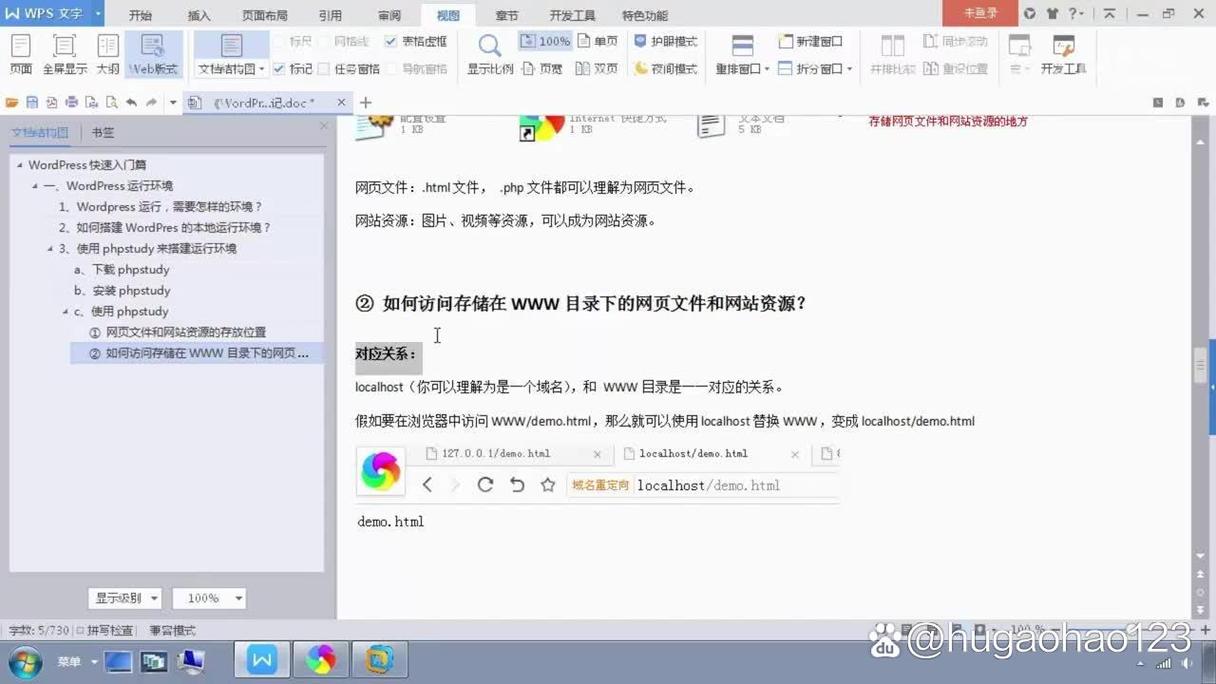
服务器硬件故障会影响网站的访问吗?
答:会的,如果服务器的硬盘出现坏道、内存不足导致频繁换页或者 CPU 过热降频等情况,都可能影响服务器的性能,进而导致网站响应缓慢甚至无法打开,当硬盘出现严重坏道时,数据读取会变得非常困难,Web 服务器可能无法及时加载所需的网页文件,从而使用户在浏览器中长时间等待后仍看不到内容或者收到超时错误提示,在这种情况下,需要对服务器硬件进行检测和维护,必要时更换故障部件以确保服务器稳定运行。
通过以上详细的排查步骤、案例分析和问题解答,希望能够帮助您解决服务器搭建后网站打不开的问题,在实际操作过程中,遇到复杂的情况时不要慌张,耐心细致地按照步骤进行检查和调试,相信一定能够找到问题所在并加以